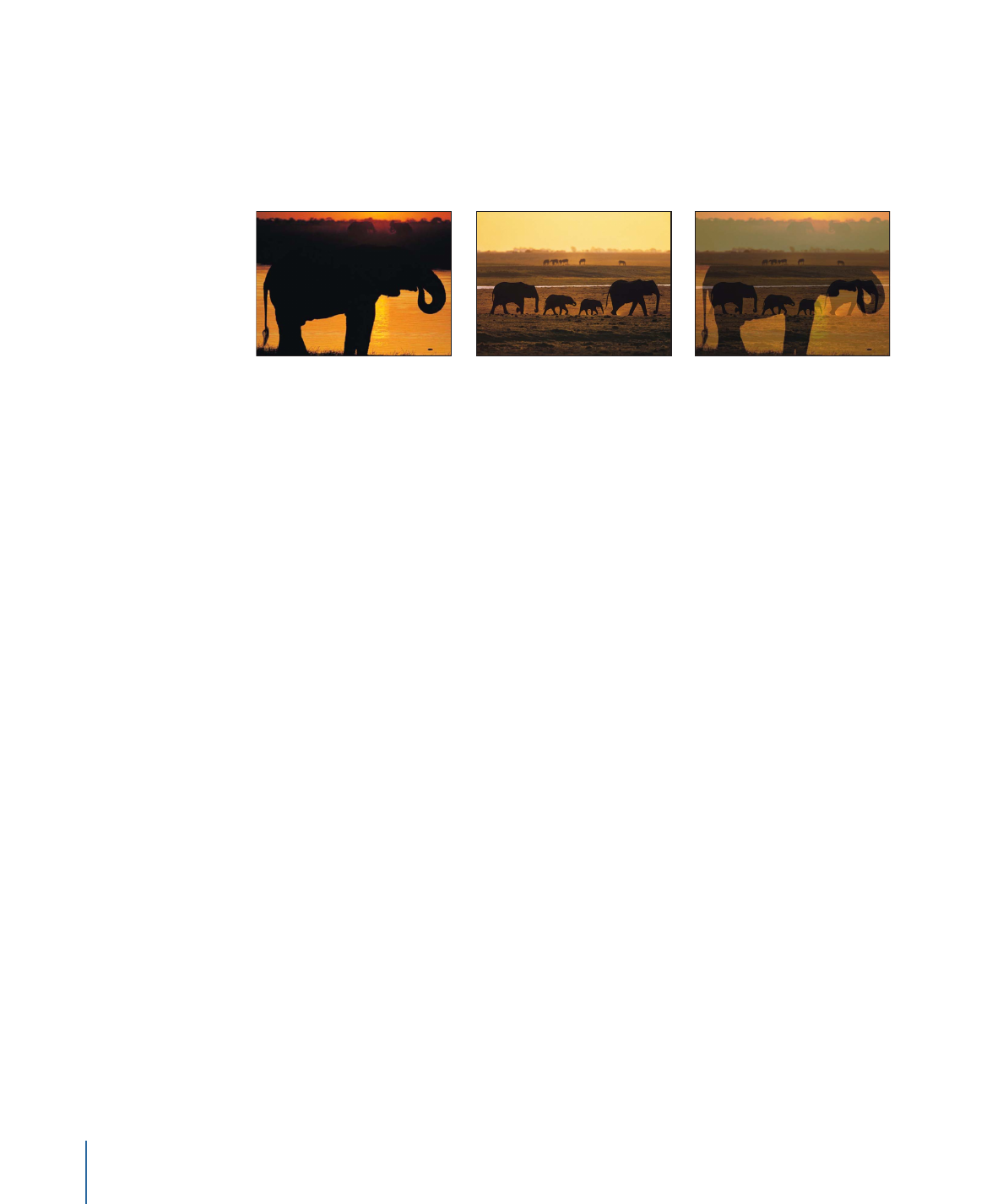
ブレンドモード
「不透明度」パラメータはレイヤーの均一的な透明度を定義するのに対して、ブ
レンドモードでは、より多くの創造的なオプションにより、各レイヤーのカラー
を基に重ね合わせるイメージの相互の関係を制御できます。デフォルトでは、各
レイヤーのブレンドモードが「通常」に設定されているため、レイヤーの不透明
度に対する変更は、イメージのすべての部分に等しく適用されます。
330
第 7 章
基本的な合成
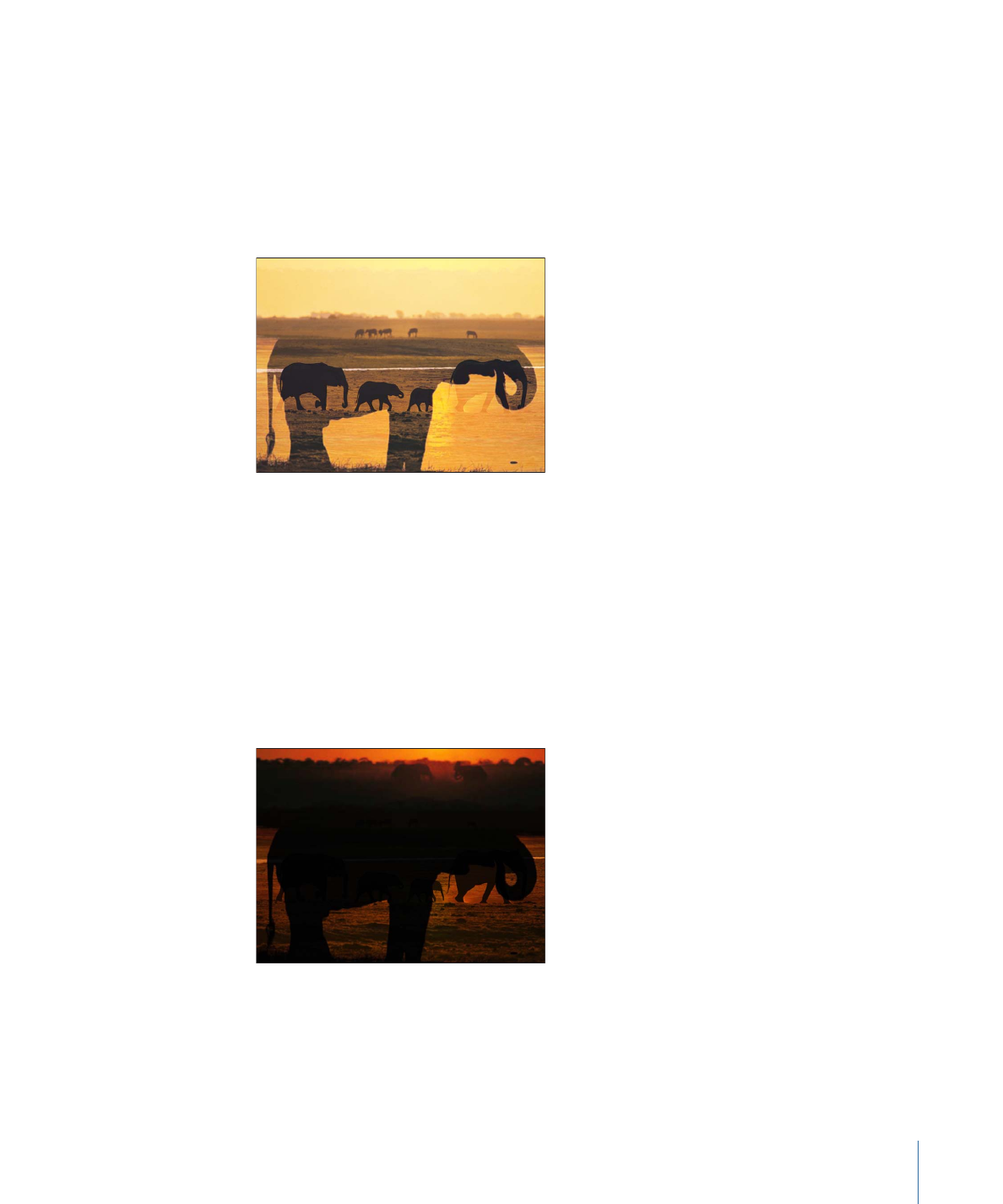
ブレンドモードでは、「不透明度」パラメータの設定内容に関係なく、レイヤー
の透明な状態を作成できます。これは、イメージのピクセルが、選択したブレン
ドモードで、キャンバス内のすぐ後ろにあるレイヤーのピクセルと結合されるた
めです。たとえば、2 つのレイヤーを重ね合わせて、前面のブレンドモードを
「スクリーン」に設定した場合、「スクリーン」が設定されたイメージの暗い領
域は透明になり、明るい領域は明瞭になります。結果として次の図のようになり
ます:
重要:
たいていの使用可能なブレンドモードで作成した透明度は、レイヤーと
重なった背後のレイヤーとの結合方法だけに影響します。これらのブレンドモー
ドは、レイヤーのアルファチャンネルには影響しません。レイヤーのアルファ
チャンネルに
影響するブレンドモードについては、「
アルファチャンネルを操作
するブレンドモード
」を参照してください。
各ブレンドモードは、異なる方法でレイヤーを結合します。たとえば、前面のレ
イヤーのブレンドモードを「乗算」に設定した場合は、イメージの暗い領域が明
瞭になり、明るい領域が透明になるという「スクリーン」ブレンドモードとは反
対の結果が得られます。
331
第 7 章
基本的な合成
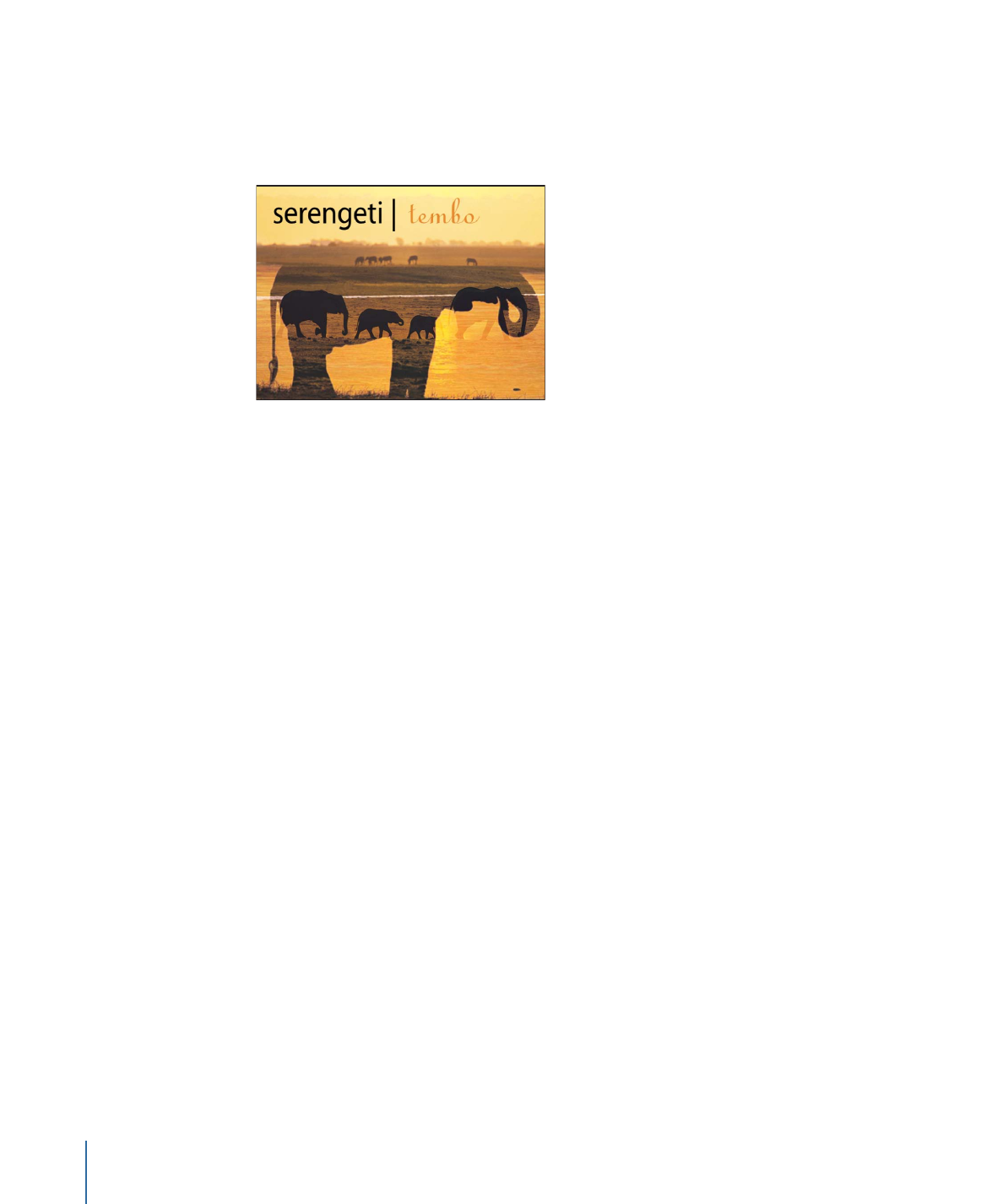
ブレンドモードは、レイヤーとその背後のレイヤーとの結合だけに影響します。
それらよりも前面で表示されているレイヤーが透明であったとしてもこの相互関
係にまったく影響しません。以下の例の前面にあるテキストレイヤーは、背後の
ブレンドされたイメージにまったく影響していません。
レイヤーをさまざまなブレンドモードで重ね合わせる場合、最も背後にある 2 つ
のレイヤーが最初に結合されます。次にそれらの結合が 1 つ手前のレイヤーと相
互に作用し、順にすべての重なり合ったレイヤーが結合されて最終的なイメージ
ができます。この場合、各レイヤーに特定のブレンドモードが指定されているた
め背面のイメージとのみ作用します。背面のイメージが単独のレイヤーか、ブレ
ンドされた 1 組のレイヤーであるかは関係ありません。
「Motion」の各ブレンドモードは、「不透明度」のパラメータと連携して機能
し、前面と背面のレイヤーの作用を変化させます。レイヤーの不透明度を調整す
ると、レイヤーに割り当てられているブレンドのエフェクト量が減少しますが、
レイヤーの可視度も低下する結果になります。これにより、任意のブレンドモー
ドを必要に応じてカスタマイズできます。
ブレンドモードは重なり合ったレイヤーだけに影響し、プロジェクトの背景のカ
ラーには作用しません(背景が「環境」に設定されている場合を除きます)。ほ
かと重ならないレイヤーにブレンドモードを指定した場合、そのレイヤーは前と
同じ状態のまま変更されません。
選択しているレイヤーのブレンドモードを変更するには
以下のいずれかの操作を行います:
µ
HUD の「ブレンドモード」ポップアップメニューからオプションを選択します。
µ
「情報」インスペクタの「ブレンドモード」ポップアップメニューからオプショ
ンを選択します。
µ
「オブジェクト」>「ブレンドモード」と選択し、サブメニューからオプション
を選択します。
µ
「レイヤー」リストの「ブレンドモード」列を表示して(「表示」>「レイヤー
列」>「ブレンドモード」と選択します)、レイヤーの「ブレンドモード」ポッ
プアップメニューからオプションを選択します。
332
第 7 章
基本的な合成
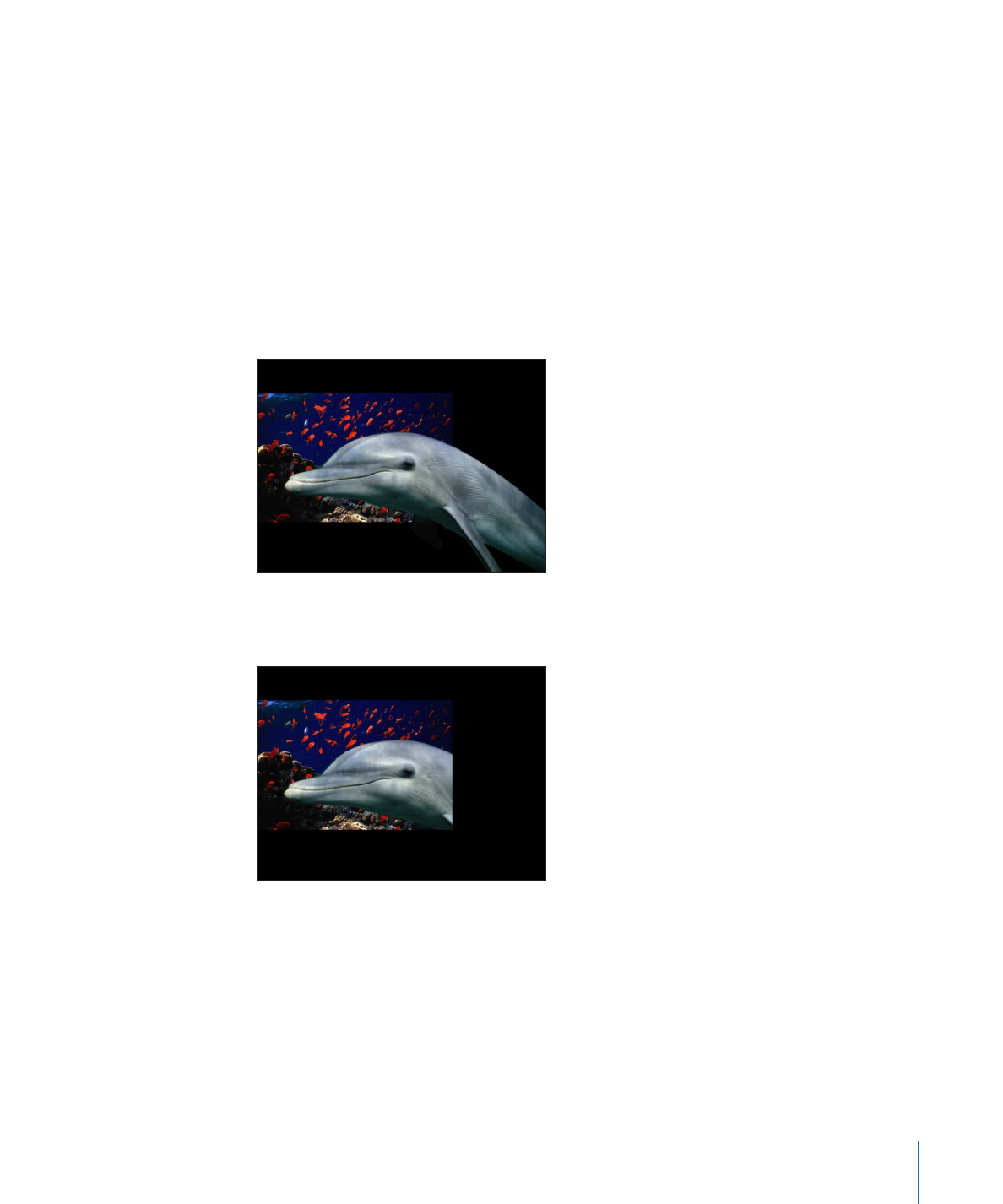
µ
Control キーを押しながらキャンバス内のレイヤーをクリックし、ショートカッ
トメニューの「ブレンドモード」サブメニューからオプションを選択します。
µ
Control キーを押しながら「レイヤー」リストまたは「タイムライン」のレイヤー
をクリックし、ショートカットメニューの「ブレンドモード」サブメニューから
オプションを選択します。